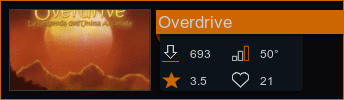Tutorial: Creare loop perfetti dei BGM con Audacity
Questo tutorial vi mostrerà come creare delle musiche di sottofondo che si riavvolgano perfettamente senza fine, compresa una intro che viene eseguito solo all’inizio e un segmento della canzone che invece viene ripetuto. Per scrivere questo tutorial, ho preso come spunto il tutorial di RPGRevolution, traducendolo e migliorandolo.Per prima cosa, abbiamo bisogno di scaricare Audacity, programma open-source e multipiattaforma per l’editing dei file audio. Potete scaricare l’ultima versione a questo indirizzo.
Apriamo Audacity appena installato, l’interfaccia ci apparirà così:

Ricordiamoci poi, di selezionare nella barra di stato in basso le informazioni di lunghezza e campioni, in questo modo:

Una volta fatto questo, apriamo il nostro MP3, e ci apparirà un grafico in così:

Il grafico presenta l’altezza dei suoni, e ci sono due barre che rappresentano il flusso stereo dell’mp3
Fatto questo, clicchiamo con il mouse nel punto in cui vogliamo che la canzone finisca, aiutandoci con i tasti Play e Stop in alto a sinistra per capire quale sia il punto esatto.

Una volta selezionato, premi SHIFT+K per selezionare tutto ciò che viene dopo la selezione, e premi CANC per eliminarla.
Il lavoro potrebbe essersi concluso qui, ma se vogliamo essere perfetti, dobbiamo fare in modo che il fade in entrata si presenti solo la prima volta, ecco come fare:
Adesso ci occorre selezionare la parte audio che ricomincerà una volta finita la canzone. Dobbiamo avere orecchio, ma anche vista (guardando il grafico), per riconoscere il momento giusto in cui si fermerà e ripartirà la canzone, senza che il giocatore si accorga del “distacco”, o che almeno si mostri il meno possibile. Se vogliamo vedere in profondità, possiamo zoomare nel grafico con CTRL+1 e tornare indietro con CTRL+2, ed allargarlo trascinando il bordo del grafico verso il basso.
Una volta scelta la parte giusta, premiamo di nuovo SHIFT+K per selezionare tutta la parte del loop.
Se vogliamo facoltativamente vedere come si sentirà, agisci in questo modo: una volta selezionato il segmento, clicca su Modifica->Salva Regione, premi CTRL+C per copiare il segmento, quindi premi K per sportare il cursore a fine traccia, e premi CTRL+V per incollare il segmento selezionato dopo la fine; sposta il cursore un po’ indietro ed esegui il brano per sentire.
Se il risultato è soddisfacente, premi CTRL+Z per annullare, e clicca su Modifica->Ripristina Regione per tornare alla selezione che avevi lasciato in precedenza. A questo punto, segnati su un blocco note i numeri di Inizio Selezione e Lunghezza per ricordarti dell’inizio e della lunghezza del segmento, quindi clicca su File->Esporta… e seleziona come formato File “Ogg Vorbis”.
Nelle TAG prima di salvare, aggiungi LOOPSTART e LOOPLENGTH (in caps) con affianco rispettivamente l’inizio e la lunghezza del segmento segnati precedentemente, come da screen:

n.b: nello screen c'è un errore di battitura, è LOOPLENGTH non LOOPLENGHT
A questo punto non ti resta che premere OK, e importare il file audio nel tuo progetto!
Nota (HumHayAru): Se prima di esportare clicchi su Opzioni e imposti la dimensione di MB, puoi comprimere la musica a discapito della qualità.
NB: I file OGG e il loop di un segmento di un brano sono supportati solo da RPG Maker Xp, VX e VX Ace.
Modificato da Holy87, 04 June 2012 - 19:27 PM.

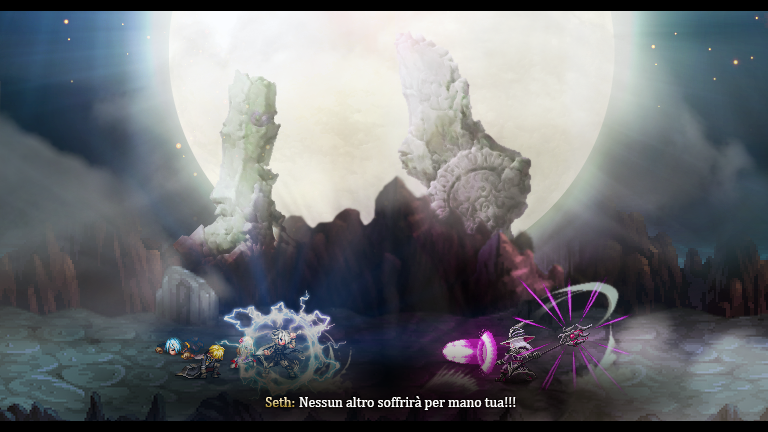


 6
6